Microsoft Teams, een van die gewildste kommunikasietoepassings onder professionele persone, het 'n moet-hê-toepassing geword vir almal wat van die huis af werk weens die COVID-19-pandemie.
Microsoft Teams fasiliteer verskeie kenmerke, wat dit gebruikersvriendelik en tydbesparend maak.Een van die kenmerke is wanneer die toepassing op die agtergrond loop,Die status sal outomaties na Weg verander.Wanneer jy egter 'n oproep of boodskap kry, wys dit 'n klein venster in die onderste regterhoek.Jy kan die spanstatusinstelling verander om te verhoed dat die status na Weg verander.
In hierdie gids sal ons jou help hoe om Microsoft-spanne beskikbaar te hou.
Contents [show]
Hoe om op Windows 10onderhouMicrosoft Teams-status is altyd beskikbaar
Microsoft TeamsVerander outomaties die status na Weg wanneer:
- Die stelsel is ledig.
- Die stelsel gaan slaap.
- Die Teams-toepassing loop langer in die agtergrond.
Hierdie outomatiese verandering kan nuttig wees as jy nie wil aanhou om die toestand te verander nie.Dit kan egter probleme veroorsaak as die status verander na "weg" selfs al werk jy nog.Volg dus enige van die metodes hieronder om die Microsoft Teams-onaktiwiteit-uitteltyd te verander.
Metode 1: Stel toestand en herstel tydsduur
Jy kan eenvoudig 'n statusboodskap stel om aan jou spanlede te wys om te verhoed dat jy as weg gesien word wanneer Microsoft Teams geminimaliseer word en op die agtergrond loop.vir hierdie doel:
1. Klikin die regter boonste hoek van die skermavatar.
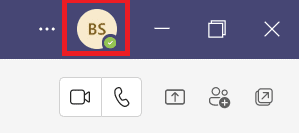
2. Klikhuidige toestand, soos uitgelig in die figuur.
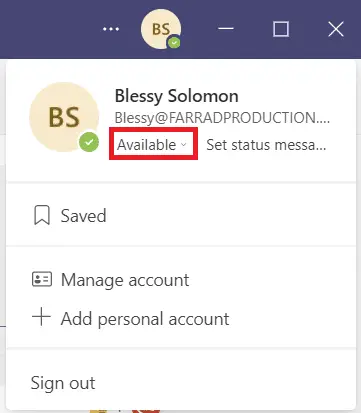
3. Klikduur.
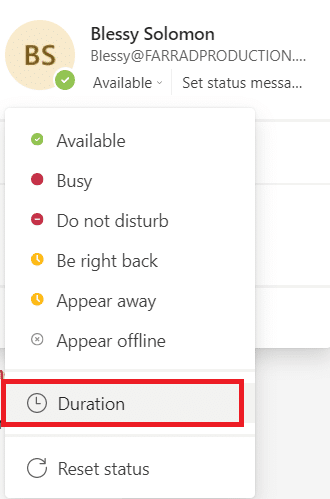
4. Soos nodig在Stel status terug nakolomkeusestaat和tyd terugstel.
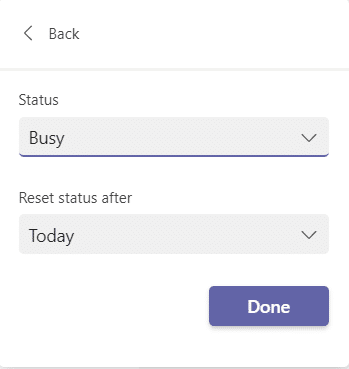
5. Ten slotte, klikvolledige.
Metode 2: Verhoed dat die rekenaar in slaapmodus gaan
Hierdie verandering na weg-toestand vind outomaties plaas wanneer jou stelsel gaan slaap.Volg die gegewe instruksies om te verhoed dat u Windows 10-rekenaar in slaapmodus gaan:
1. DrukWindowssleutel.Tikbeheer paneelen klik daarop om dit oop te maak.
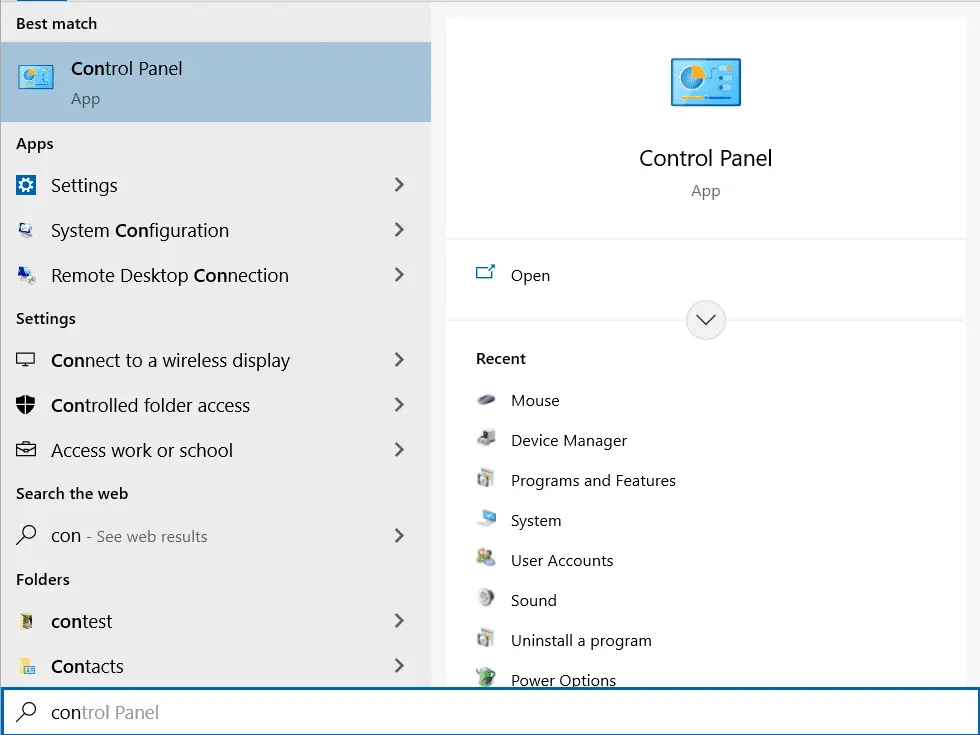
2.在Bekyk volgens instellingkategorieEn kiesHardeware en klankopsies, soos aangedui.

3. KlikKrag opsies.
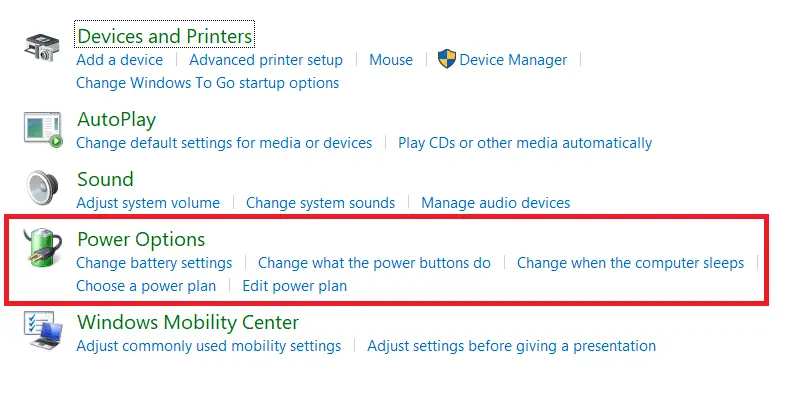
4. Op die volgende skerm, klikVerander planinstellings.
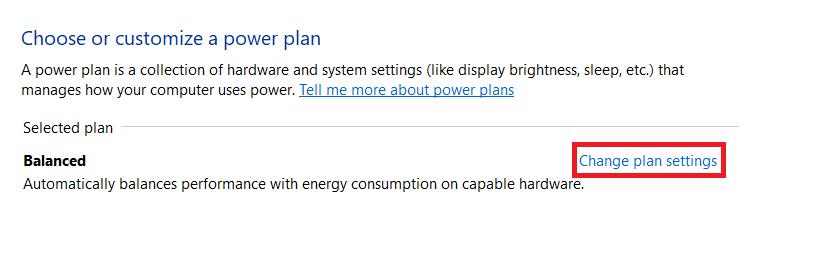
5. Sit die rekenaar aan die slaaplaerveranderisNooit nie
- Oor die batteryOpsies.
- insitOpsies.
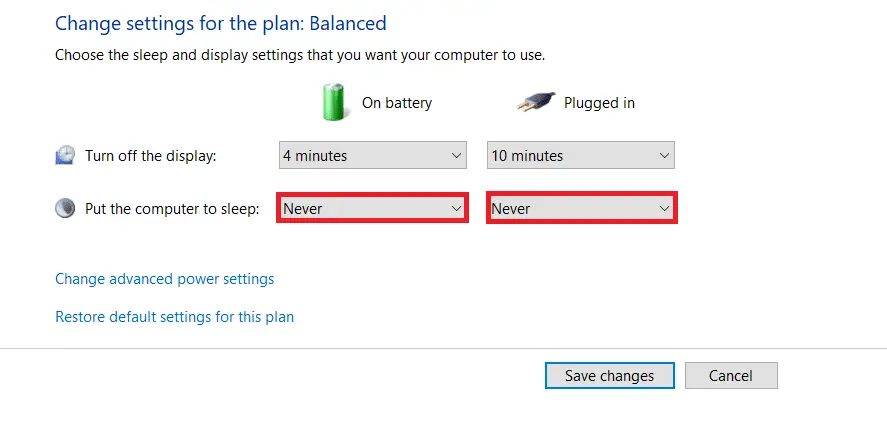
6. Ten slotte, klikStoor Veranderinge en Verlaat.
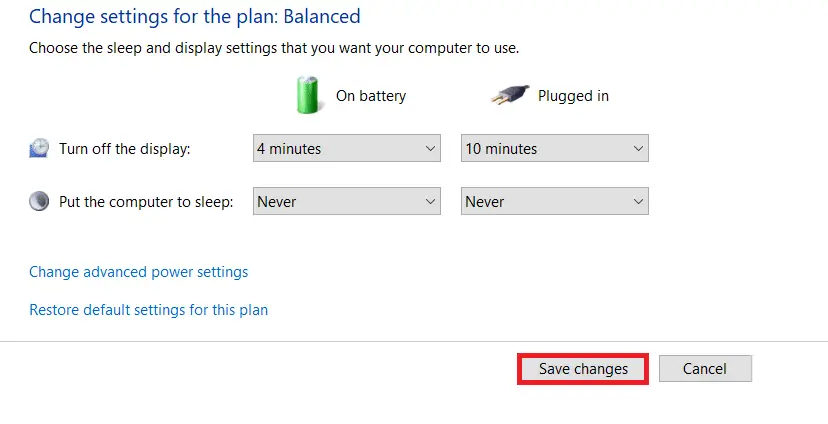
Metode 3: Verhoed dat rekenaar luier
Microsoft Teams bied 'n outomatiese kenmerk van die Microsoft Teams-onaktiwiteit-uitteltyd, wat verander kan word wanneer die stelsel 'n ledige toestand betree.U kan die stelsel se lediging deur enige van die volgende metodes vermy.
- op stomin die agtergrondSpeelliedjie of fliek.
- Met behulp van MouseJigler或KafeïenEn ander derdeparty-instrumenteom te verhoed dat die rekenaar in 'n ledige toestand gaan.
- Plaas 'n skuifspeld langs die invoegsleutel inhou aan om die invoegsleutel te druk.
Pro Wenk: Hoe om statusboodskappe in Microsoft-spanne op te stel
Jy kan ook Span-statusinstellings pasmaak.U kan die duur van die vasgestelde toestand instel.Volg asseblief die stappe hieronder.
1. Op jou lessenaar/skootrekenaarbeginMicrosoft-spanne.
2. Klikin die regter boonste hoek van die skermavatar.
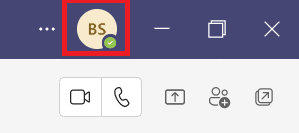
3. Klikstel staat inligting, Soos hieronder getoon.
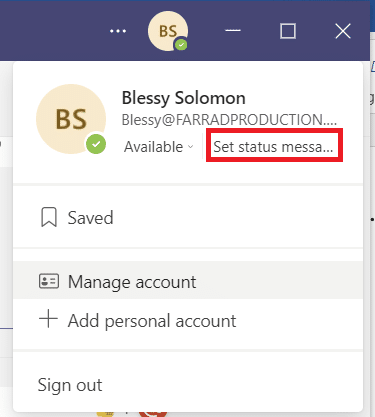
4. Betreejy wil wysinligting,Tot 280 karakters.
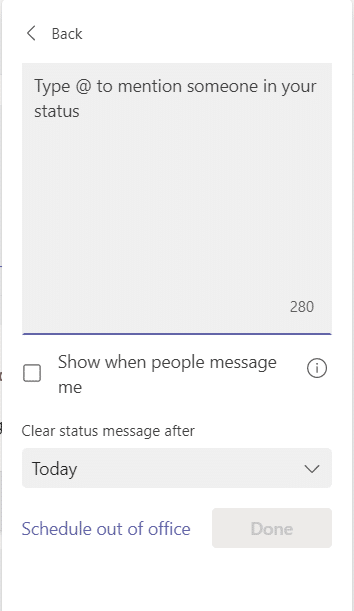
5.在AftrekkieslysNadat u die statusboodskap uitgevee het, kiesNooit nie.
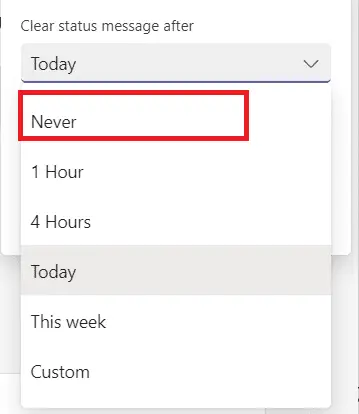
6. Ten slotte, klikvolledige.
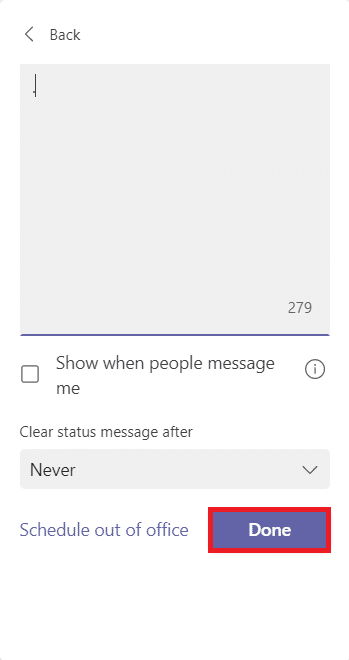
Gereelde Vrae (Gereelde Vrae)
V1.Wat is die verskillende state in Microsoft Teams?
antwoord.Daar is ses state in die Teams-toepassing:
- bruikbaar,
- Besig,
- Moenie steur nie,
- Sal nou terug wees,
- verdwyn, en
- Dit lyk of dit vanlyn is.
V2.Wat is die beste toepassing om te verhoed dat my stelsel luier loop?
antwoord.Sommige derdeparty-toepassings wat jou stelsel wakker hou, is:
Dit merk onsHoe om Microsoft-spanne beskikbaar te houeinde van die gids.Ons hoop dit is 'n nuttige verwysing vir alle studente en werknemers om as aktief beskou te word, of Microsoft Teams op die agtergrond of op die voorgrond werk.

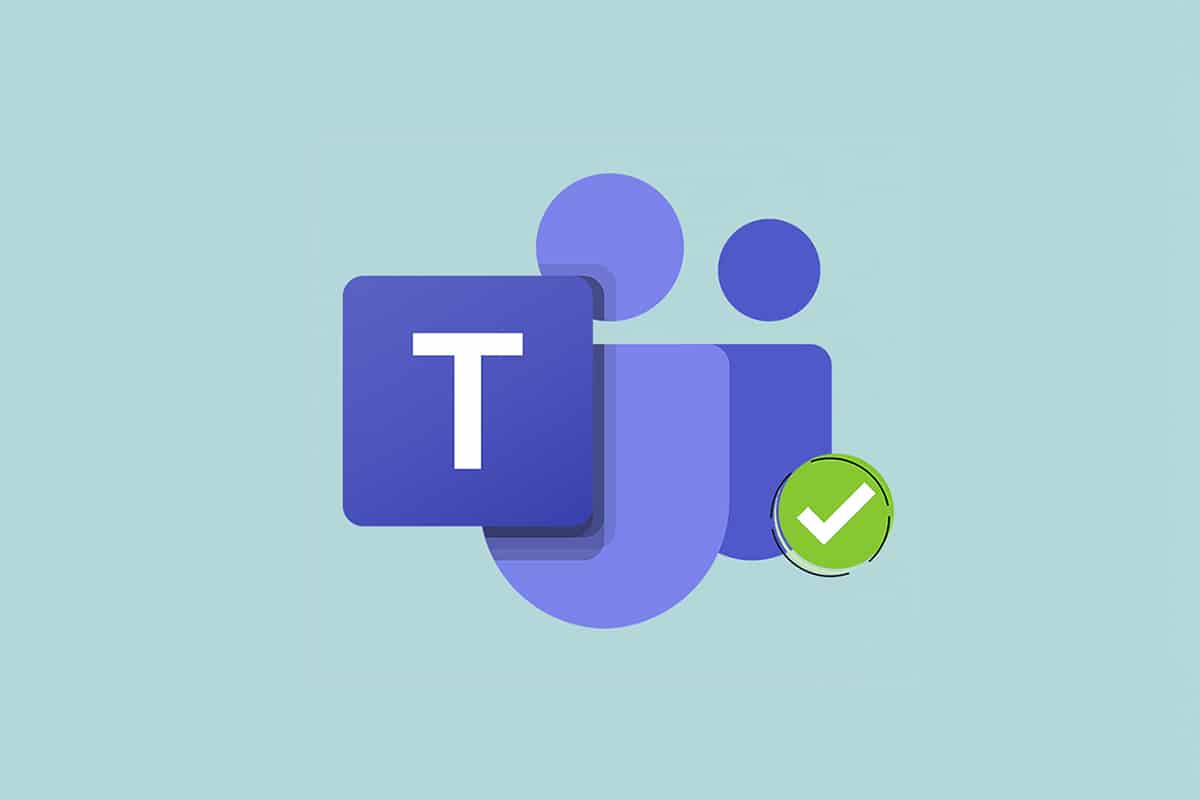


![[Vastgestel] Microsoft Store kan nie programme en speletjies aflaai nie [Vastgestel] Microsoft Store kan nie programme en speletjies aflaai nie](https://oktechmasters.org/wp-content/uploads/2022/03/30606-Fix-Cant-Download-from-Microsoft-Store-150x150.jpg)
![[Vastgestel] Microsoft Store kan nie programme aflaai en installeer nie [Vastgestel] Microsoft Store kan nie programme aflaai en installeer nie](https://oktechmasters.org/wp-content/uploads/2022/03/30555-Fix-Microsoft-Store-Not-Installing-Apps-150x150.jpg)
![[Vastgestel] Microsoft Store kan nie programme en speletjies aflaai nie](https://oktechmasters.org/wp-content/uploads/2022/03/30606-Fix-Cant-Download-from-Microsoft-Store.jpg)
![[Vastgestel] Microsoft Store kan nie programme aflaai en installeer nie](https://oktechmasters.org/wp-content/uploads/2022/03/30555-Fix-Microsoft-Store-Not-Installing-Apps.jpg)

